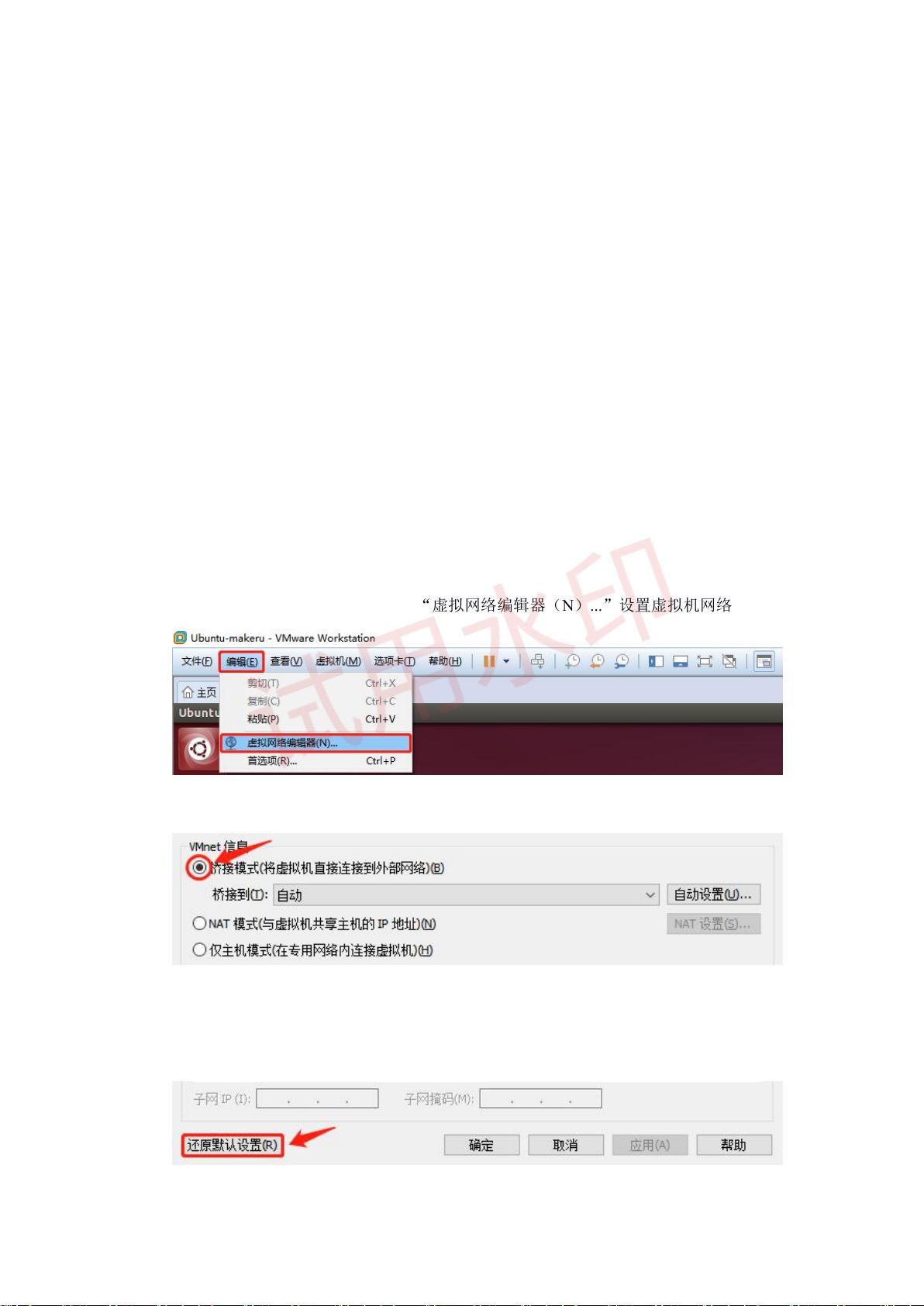Ubuntu虚拟机网络配置全攻略
103 浏览量
更新于2024-08-03
收藏 861KB PDF 举报
"ubuntu网络环境配置"
在Ubuntu操作系统中配置网络环境是系统管理和开发工作的重要环节。本实验旨在帮助用户掌握如何在Ubuntu系统下配置网络,以便实现与开发板的有线网络连接。以下是对实验内容的详细说明:
首先,网络连接模式的设置至关重要。在Ubuntu虚拟机中,推荐使用“桥接模式”来连接网络,因为这种模式可以让虚拟机直接与物理网络相连接,如同真实设备一样。具体操作如下:
1. 打开虚拟机管理软件(例如VMware),进入Ubuntu虚拟机设置。
2. 选择“虚拟网络编辑器”,并启用“桥接模式”。如果无法选择此选项,需要关闭Ubuntu和VMware,以管理员权限重新启动VMware,然后还原默认设置,再次尝试选择“桥接模式”。
3. 在虚拟机的硬件设置中,找到“网络适配器”,将其配置为“桥接模式”。
接下来,我们讨论Ubuntu的网络配置方法。Ubuntu提供了图形化界面和命令行两种方式来进行网络配置。这里我们将以图形化界面的静态配置为例进行演示:
1. 使用命令`sudo vi /etc/network/interfaces`,编辑网络接口配置文件。删除或注释掉所有其他配置,只保留基本的自动获取IP的配置,即留下如下内容:
```
auto lo
iface lo inet loopback
```
2. 通过桌面右上角的网络设置图标,选择“Edit Connections”来添加或编辑网络连接。
3. 添加新的网络连接,选择“Ethernet”类型,然后创建连接。
4. 为新连接命名,并在“IPv4 Settings”中选择“Manual”方法,手动配置IP地址。
5. 在手动配置IP信息时,由于使用了桥接模式,IP地址需要与主机Windows系统在同一子网内。因此,需要在Windows中使用命令行(如CMD或PowerShell)输入`ipconfig`来查看当前的IP配置。
6. 根据Windows的IP信息,比如IP地址、子网掩码、默认网关和DNS服务器,填入Ubuntu的网络连接设置中。确保所有的网络参数与主机在同一网络段。
完成以上步骤后,保存设置并重启Ubuntu,新配置的网络连接应该已经生效。现在,Ubuntu应当可以通过有线网络与开发板建立连接。如果遇到任何问题,如无法上网,可以检查网络适配器的设置,或者确认桥接模式是否正确配置。
通过这个实验,用户不仅能学会在Ubuntu中配置网络的基本步骤,还能了解网络连接模式(如桥接模式)的工作原理,以及如何在图形化界面和命令行之间切换进行网络配置。这将对日后的Linux系统管理和开发工作提供基础支持。
2022-11-02 上传
2010-09-01 上传
2023-05-19 上传
2023-06-09 上传
2023-09-12 上传
2023-08-02 上传
2023-06-09 上传
2023-08-07 上传
djjyy
- 粉丝: 220
- 资源: 9
最新资源
- 火炬连体网络在MNIST的2D嵌入实现示例
- Angular插件增强Application Insights JavaScript SDK功能
- 实时三维重建:InfiniTAM的ros驱动应用
- Spring与Mybatis整合的配置与实践
- Vozy前端技术测试深入体验与模板参考
- React应用实现语音转文字功能介绍
- PHPMailer-6.6.4: PHP邮件收发类库的详细介绍
- Felineboard:为猫主人设计的交互式仪表板
- PGRFileManager:功能强大的开源Ajax文件管理器
- Pytest-Html定制测试报告与源代码封装教程
- Angular开发与部署指南:从创建到测试
- BASIC-BINARY-IPC系统:进程间通信的非阻塞接口
- LTK3D: Common Lisp中的基础3D图形实现
- Timer-Counter-Lister:官方源代码及更新发布
- Galaxia REST API:面向地球问题的解决方案
- Node.js模块:随机动物实例教程与源码解析